- Kuinka korjata Blizzardin Battle Net -sovellusta ei voida asentaa
- Korjaus 1: Käynnistä laite uudelleen
- Korjaus 2: Yritä asentaa puhtaassa käynnistystilassa
- Korjaus 3: Tarkista Ininternet Yhteys
- Korjaus 4: Sammuta reititin
- Korjaus 5: Poista Blizzard Entertainment- ja Battle.Net-kansio.
- Korjaus 6: Tyhjennä DNS
- Korjaus 7: Palauta WMI-varasto
- Korjaus 8: Poista VPN-palvelin käytöstä.
- Korjaus 9: Poista välityspalvelin käytöstä.
- Korjaus 10: Nollaa TCP/IP-loki
- Korjaus 11: Poista virustorjunta käytöstä
- Korjaus 12: Muuta DNS-asetuksia
- Korjaus 13: Palauta verkkoasetukset
- Korjaus 14: Palauta verkkosovittimen ohjain
- Kirjailijan pöydältä
Blizzard on yksi maailman vauraimmista ja tunnetuimmista kehittäjistä. On olemassa useita syitä tulla menestyneimmäksi, ja yksi niistä on heidän battle.net-käynnistin. Äskettäin kehittäjät julkaisivat kuitenkin valtavan uuden päivityksen Battle.net/blizzard-käynnistimeen, joka sai paljon kannustimia.
Mutta tiedät kyllä, monille käyttäjille asennus juuttuu, eivätkä he pysty asentamaan Blizzardin battle.net-sovellusta tietokoneellaan. Raporttien mukaan, kun käyttäjät jäävät jumiin Päivitetään Battle.net näyttöä tuntikausia eikä Blizzardin battle.net-sovellusta voi asentaa. Mutta ei hätää, sillä tämä opas auttaa sinua korjaamaan tämän ongelman. Katsotaanpa miten.

Kuinka korjata Blizzardin Battle Net -sovellusta ei voida asentaa
No, pitäen tämän mielessä, tekninen vianetsintätiimimme tutki ja keräsi korjauksia, jotka auttavat sinua selviämään tilanteesta. Siksi, kunnes Blizzard tarjoaa korjauksia, voit luottaa korjauksiin, jotka olemme maininneet tässä oppaassa. Joten, nyt ilman pitkiä puheita, hypätään asiaan.
Korjaus 1: Käynnistä laite uudelleen
Ensimmäinen asia, joka auttaa useita käyttäjiä pääsemään eroon tästä virheestä. Voit yksinkertaisesti käynnistää järjestelmän uudelleen ennen kuin kokeilet jotakin alla mainituista tavoista. No, tämä ei vain käynnistä järjestelmääsi uudelleen, vaan myös poistaa väliaikaiset virheet ja ongelman aiheuttavat tiedostot ja antaa tietokoneellesi uuden käynnistyksen nopeasti.
Joten on erittäin suositeltavaa käynnistää järjestelmä uudelleen ennen kuin teet mitään. No, kun olet tehnyt sen, yritä uudelleen asentaa Blizzard battle.net ja tarkista, asentuuko se nyt oikein vai onko se edelleen jumissa samassa virheessä. Jos näin on, suosittelemme kokeilemaan muita tässä oppaassa mainittuja menetelmiä.
Mainokset
Korjaus 2: Yritä asentaa puhtaassa käynnistystilassa
On mahdollista, että järjestelmäsi voi olla vaikea asentaa sitä taustallasi käynnissä olevan prosessin vuoksi.Joskus taustalla käynnissä oleva prosessi tai palvelut vievät paljon dataa, mikä estää nykyistä sovellustasi toimimasta kunnolla.
Joten siinä tapauksessa sovelluksen asentaminen puhtaan käynnistyksen jälkeen on oikea valinta sinulle. Monet käyttäjät pitävät tätä todella hyödyllisenä tämän ongelman korjaamisessa. Joten sinun pitäisi myös kokeilla tätä, ja tässä on ohjeita, jotka auttavat sinua tekemään niin:
- Paina ensin Win+R -painiketta kokonaan avataksesi Suorita-ruudun.
- Etsi sitten msconfig. Tämä avaa järjestelmän asetusikkunan.
- Vaihda nyt kohtaan Palvelut -välilehti, valitse vieressä oleva valintaruutu Piilota kaikki Microsoftin palvelut, ja osui Poista käytöstä -painiketta ja sen jälkeen Ok. Sulje sitten Clean Boot -ikkuna.
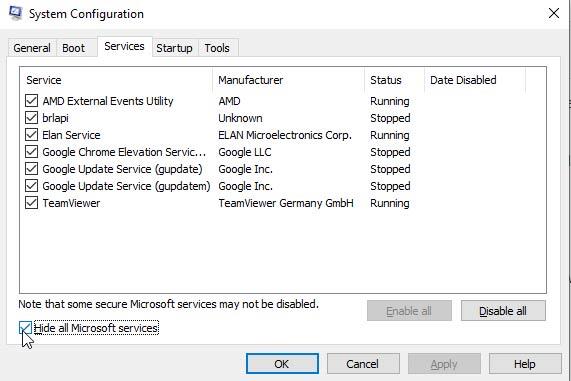
- Avaa sen jälkeen Tehtävienhallinta ja Aloittaa -välilehti. Poista sitten käytöstä kaikki ohjelmat, joilla on suuri vaikutus.
- Se siitä. Kun olet valmis, käynnistä tietokoneesi uudelleen ja yritä asentaa Battle.net tarkistaaksesi, pystytkö nyt tekemään sen vai et.
Korjaus 3: Tarkista Ininternet Yhteys
Toimiiko internettisi sujuvasti? No, tämä on kysymys, jota ajattelemme joka kerta, kun yritämme päästä palvelinpohjaiseen peliin. Tämä johtuu siitä, että nämä pelit tarvitsevat hyvän Internet-yhteyden toimiakseen jatkuvasti hyvin.
Mutta jos Internet-yhteytesi vaihtelee tai sen nopeus on heikko, et ehkä voi käyttää sitä tai edes ladata mitään. On myös mahdollista, että internet-yhteytesi vuoksi battle.net ei pysty asentamaan kantoraketin uusinta versiota. Tarkistaaksesi yhteytesi, sinun on mentävä Ooklan nopeustestaajan verkkosivustolle ja tarkistettava reitittimen nopeus.
Mainokset
Korjaus 4: Sammuta reititin
No, jos olet tarkistanut reitittimesi yhteysnopeuden ja huomaat, että se ei anna sinulle tarvitsemaasi nopeutta. Tämän jälkeen suosittelemme, että kytket reitittimen ja modeemin virran päälle, koska tämä poistaa mahdolliset virheet ja väliaikaiset tiedostot. Internet-ongelma korjataan suurimman osan ajasta vain kytkemällä reitittimeen virtaa.
Jos Internet-ongelma on kuitenkin erittäin valitettavassa kunnossa, jos se ei korjaannu, ota viipymättä yhteyttä Internet-palveluntarjoajaasi ja pyydä heitä korjaamaan verkko-ongelma. Kun Internet-palveluntarjoajasi on korjannut Internet-ongelman, näet, että voit nyt asentaa Blizzardin battle.net-sovelluksen tietokoneellesi.
Korjaus 5: Poista Blizzard Entertainment- ja Battle.Net-kansio.
Mainos
Tämä virhe ilmenee yleensä, jos olet aiemmin asentanut Blizzardin battle.net-sovelluksen laitteellesi ja unohdat poistaa sovelluksen jäänteet tuolloin. On kuitenkin olemassa monia raportteja, joissa käyttäjät ilmoittivat, että he voivat nyt asentaa sen laitteelleen Blizzard Entertainment- ja Battle.net-kansion poistamisen jälkeen. Joten tehdäksesi tämän, tässä on tarvittavat vaiheet:
Mainokset
- Paina aluksi Win+R -painiketta avataksesi Suorita-ruudun ja etsiäksesi %LOCALAPPDATA%.
- Paikanna sen jälkeen Battle.net, Blizzard, ja tai Blizzard Entertainment kansiot ja poista ne.
- Avaa sitten Suorita-ruutu uudelleen ja toista sama %SOVELLUSTIEDOT%, %TEMP%, ja %OHJELMOIDA TIEDOSTOA%.
- Kun olet valmis, tarkista, pystytkö nyt asentamaan Blizzardin battle.net-sovelluksen vai et.
Korjaus 6: Tyhjennä DNS
Monille käyttäjille DNS:n huuhtelu auttoi heitä korjaamaan ongelman. Joten sinun pitäisi myös kokeilla tätä ja katsoa, auttaako se sinuakin. Kuitenkin, jotta voit tehdä tämän, sinun on noudatettava näitä vaiheita:
- Suorita ensin komentokehote Windows-tietokoneesi järjestelmänvalvojan oikeuksilla.
- Suorita sen jälkeen komento:
ipconfig/flushdns
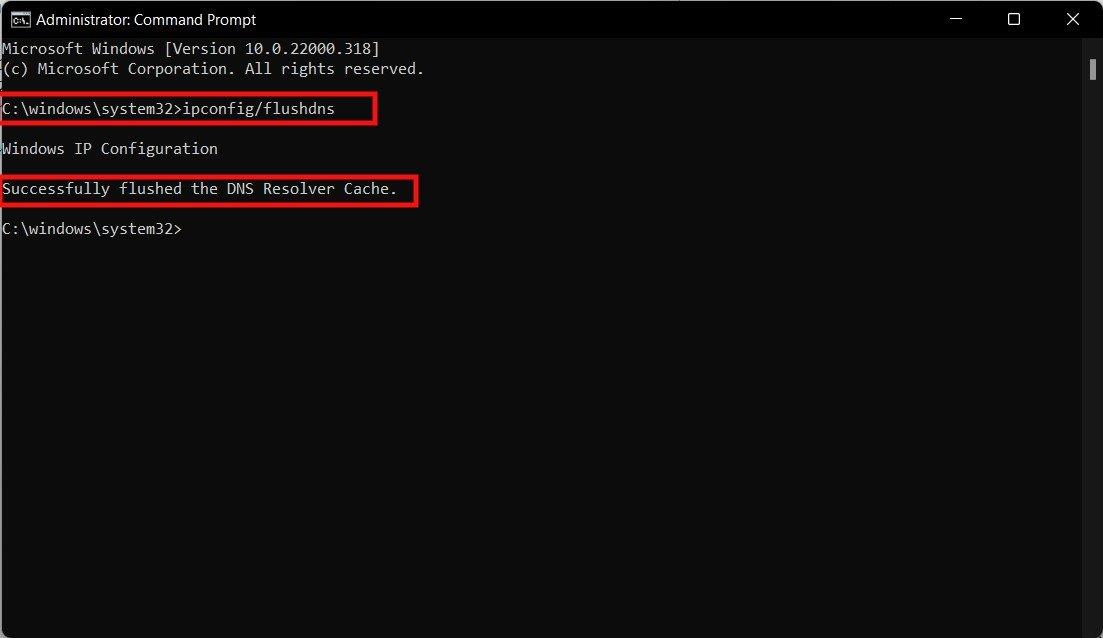
Korjaus 7: Palauta WMI-varasto
On mahdollista, että WMI (Windows Management Instrumentation) -komponentti häiritsee. Joten siinä tapauksessa sen poistaminen käytöstä on oikea valinta sinulle. On kuitenkin monia tapauksia, joissa käyttäjät pitävät tätä erittäin hyödyllisenä; Siksi sinun tulee myös kokeilla tätä, ja tässä on vaiheet sen tekemiseen:
- Avaa ensin komentokehote järjestelmänvalvojan oikeuksilla.
- Suorita sen jälkeen komento:
net stop winmgmt
- Sitten se pyytää vahvistamaan toiminnon, paina Y ja syötä avain samanaikaisesti. Kun yllä oleva komento on suoritettu onnistuneesti, käynnistä tämä komento ja käynnistä tietokone uudelleen.
winmgmt /resetrepository
Korjaus 8: Poista VPN-palvelin käytöstä.
Useimmat palvelinpohjaiset sovellukset eivät välttämättä toimi kunnolla, kun yhdistät VPN-palvelun. Joten on suositeltavaa poistaa se käytöstä ja yrittää sitten asentaa Blizzardin battle.net uudelleen tietokoneellesi. Jos kuitenkin käytät Windows 11:n sisäänrakennettua VPN-ominaisuutta, sinun on noudatettava näitä ohjeita poistaaksesi VPN-palvelimen käytöstä tietokoneellasi:
- Avaa ensin Suorita-ruutu ja etsi ms-settings:verkko-vpn.
- Avaa nyt Asetukset-sovelluksessa VPN-välilehti.
- Paina sitten poistopainiketta poistaaksesi sen tietokoneeltasi.
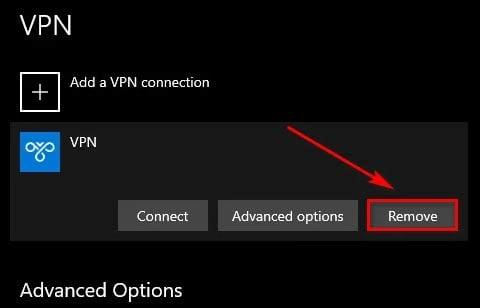
Se siitä. Nyt, kun yllä mainitut vaiheet on suoritettu oikein, yritä asentaa battle.net uudelleen tietokoneellesi.
Korjaus 9: Poista välityspalvelin käytöstä.
Käytätkö myös välityspalvelinta tietokoneellasi? Jos näin on, suosittelemme poistamaan sen käytöstä, koska se voi myös tulla pääsyyllinen tämän ongelman takana. Joten tehdäksesi tämän sinun tulee noudattaa annettuja vaiheita:
- Avaa ensin Suorita-ruutu ja etsi ms-settings:verkkovälityspalvelin.
- Avaa nyt Asetukset-sovelluksessa Välityspalvelin-välilehti.
- Siirry sen jälkeen kohtaan Manuaalinen välityspalvelin -osiossa, poista valinta ruudusta Käytä välityspalvelinta lähiverkossa, ja osui Ok -painiketta.
Se siitä. Välityspalvelimet poistetaan käytöstä Windows-tietokoneellasi, ja nyt sinun on käynnistettävä järjestelmäsi uudelleen ja yritettävä asentaa battle.net uudelleen tietokoneellesi.
Korjaus 10: Nollaa TCP/IP-loki
Joskus tämän virheen pääasiallinen syy on TCPIP- tai DHCP-parametri. Tämä pakottaa WiFi-verkon katkaisemaan yhteyden äkillisesti. Joten TCP/IP-lokin nollaaminen uudelleen Windows-tietokoneellasi on oikea päätös. Katsotaan siis vaiheita, jotka sinun on suoritettava:
- Aivan ensimmäinen askel, joka sinun on tehtävä, on avata cmd käyttämällä järjestelmänvalvojan oikeuksia.
- Suorita sen jälkeen komento:
netsh int ip reset c:\resetlog.txt
Se siitä. Odota nyt useita sekunteja, kunnes prosessi on valmis. Kun olet valmis, yritä uudelleen asentaa sovellus tietokoneellesi ja tarkista, onko se nyt asentamassa vai jumiutuuko edelleen.
Korjaus 11: Poista virustorjunta käytöstä
Useimmiten jätämme tämän asian huomiotta, mutta tietämättämme Windows Defenderimme saattaa estää battle.net-sivuston asennuksen tietokoneellemme. Tämä johtuu siitä, että se pitää sitä kolmannen osapuolen uhkana, minkä vuoksi se ei saa tarvittavia resursseja eikä asennu tietokoneellesi. Siksi on parempi poistaa virustorjunta käytöstä käynnistysohjelmaa asennettaessa. Joten katsotaanpa, miten teet sen:
- Ensinnäkin paina Win+I avataksesi Windowsin Asetukset-sovelluksen.
- Mene sen jälkeen osoitteeseen Tietosuoja-asetukset -välilehteä ja paina Windowsin suojaus vaihtoehto.
- Napsauta sitten Avaa Windowsin suojaus ja kytke se pois päältä painamalla painiketta.
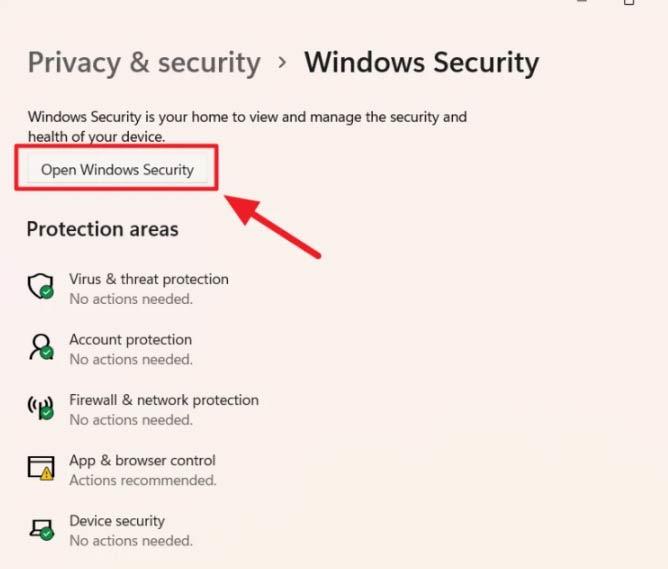
Kun olet poistanut Windowsin suojauksen onnistuneesti käytöstä Windows 11 -tietokoneellasi, yritä asentaa se uudelleen ja tarkista, ratkeaako ongelma vai ei.
Korjaus 12: Muuta DNS-asetuksia
Nyt, jos mikään ei auta, on suuri mahdollisuus, että DNS-asetusten muuttaminen Googlen DNS:ksi auttaa sinua korjaamaan tämän ongelman. Joten katsotaanpa, miten teet sen.
- Avaa ensin Juosta ruutuun ja etsi ncpa.cpl. Tämä avaa Verkkoyhteydet ikkuna.
- Sen jälkeen seuraavalla sivulla oikealla painikkeella tällä hetkellä käyttämäsi verkon nimessä ja valitse Ominaisuudet vaihtoehto avattavalta sivulta.
- Jos nyt tulee näkyviin Käyttäjätilien valvonta -ikkuna, paina Joo -painiketta antaaksesi sille luvan.
- Siirrä sitten verkon ominaisuudet -ikkunassa Verkostoituminen -välilehti.
- Tämän jälkeen rastita edessä oleva ruutu Internet-protokollan versio 4 (TCP / IPV4) sijaitsee sisällä Tämä yhteys käyttää seuraavia kohteita osio.
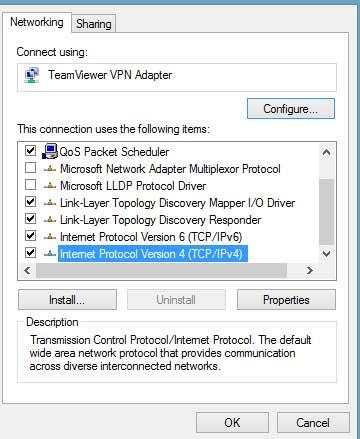
- Paina sitten Ominaisuudet -painiketta ja navigoi kohtaan yleistä -välilehti.
- Valitse nyt vieressä oleva valintaruutu Käytä seuraavaa DNS-palvelimen osoitetta ja käytä seuraavaa DNS-osoitetta:
-
- Suosituille: 8.8.8.8
- Vaihtoehto: 8.8.4.4
Se siitä. Tallenna nyt tehdyt muutokset ja käynnistä Windows 11 -tietokone uudelleen. Tarkista sitten uudelleen, pystytkö nyt asentamaan battle.net-sovelluksen vai et.
Korjaus 13: Palauta verkkoasetukset
Jos ongelma ei korjaannu DNS-asetusten muuttamisen jälkeen, suosittelemme, että yrität palauttaa verkkoasetukset tietokoneellasi. Tässä on kuitenkin tarvittavat vaiheet, jotka sinun on noudatettava:
- Avaa ensin komentokehote järjestelmänvalvojan oikeuksilla.
- Suorita sitten annetut komennot yksitellen:
ipconfig /flushdns nbtstat -R nbtstat -RR netsh int nollaa kaikki netsh int ip reset netsh winsock nollaa
Korjaus 14: Palauta verkkosovittimen ohjain
Joten jos kokeilit kaikkia aiemmin mainittuja korjauksia, mutta saat silti saman virheen, lopuksi ehdotan, että yrität kerran nollata verkkosovittimen, koska tämä voi auttaa sinua, koska monien raporttien mukaan tämä auttaa heitä. tämäntyyppisten ongelmien korjaamiseksi. Joten sinun pitäisi myös kokeilla tätä; tässä on vaiheet sen tekemiseen:
- Avaa ensin Run Box painamalla Win+R painiketta kokonaan.
- Sen jälkeen etsi devmgmt.msc. Tämä avaa Laitehallinnan.
- Laajenna sitten Verkkosovitin -välilehteä ja napsauta hiiren kakkospainikkeella Langaton sovitin. Valitse sitten Ominaisuudet vaihtoehto.
- Vaihda nyt kohtaan Kuljettaja -välilehteä ja paina Poista laite -painiketta.
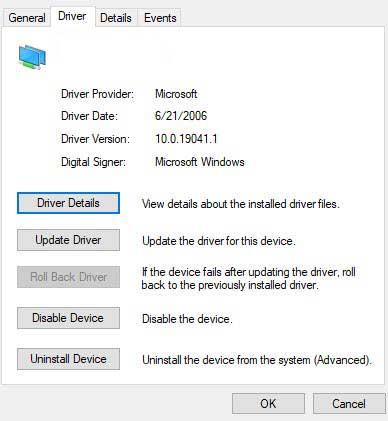
- Se siitä. Nyt voit asentaa sen uudelleen käynnistämällä järjestelmäsi uudelleen.
Lue myös: Korjaus: Battle.net-sovellus kaatuu Windows 11:ssä
Kirjailijan pöydältä
Joten nämä olivat menetelmiä, joita voit yrittää korjata, jos et pysty asentamaan Blizzardin käynnistysohjelmaa tai et pysty asentamaan tietokoneellesi. Toivomme, että yllä mainitut korjaukset ovat auttaneet sinua. Mutta jotenkin, jos saat edelleen saman virheen, suosittelemme, että otat yhteyttä Blizzardin viralliseen tukitiimiin ja pyydät heiltä apua. Jos kuitenkin pidit tästä oppaasta, kommentoi alla.
